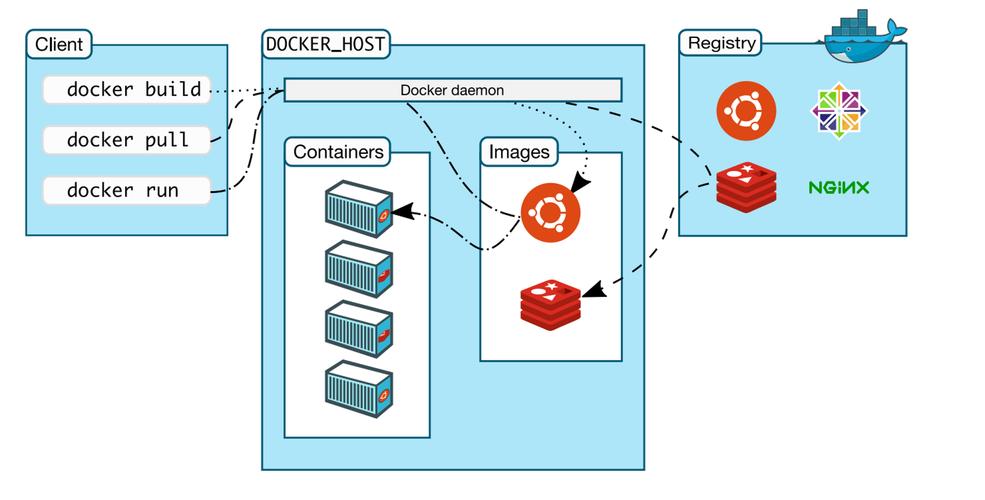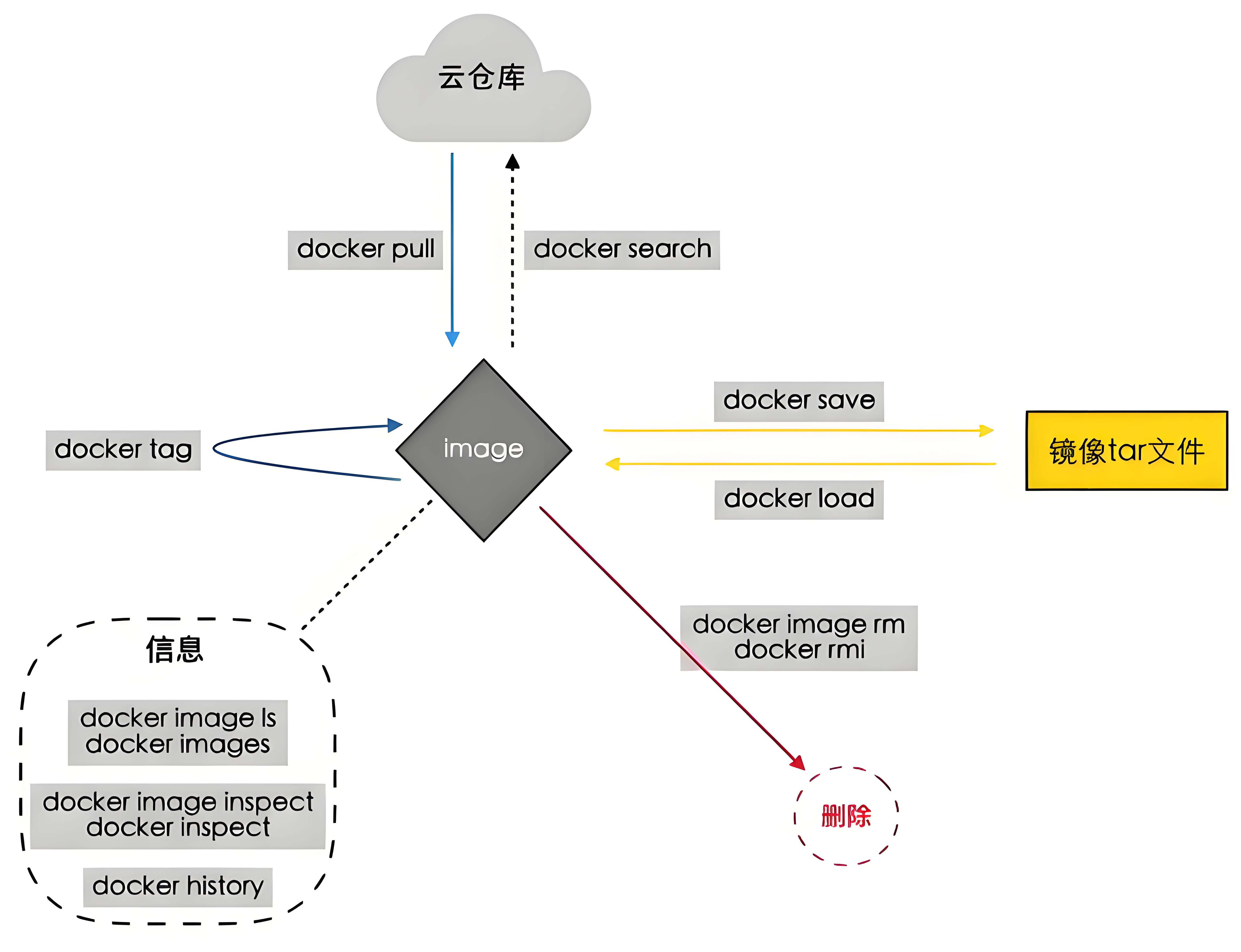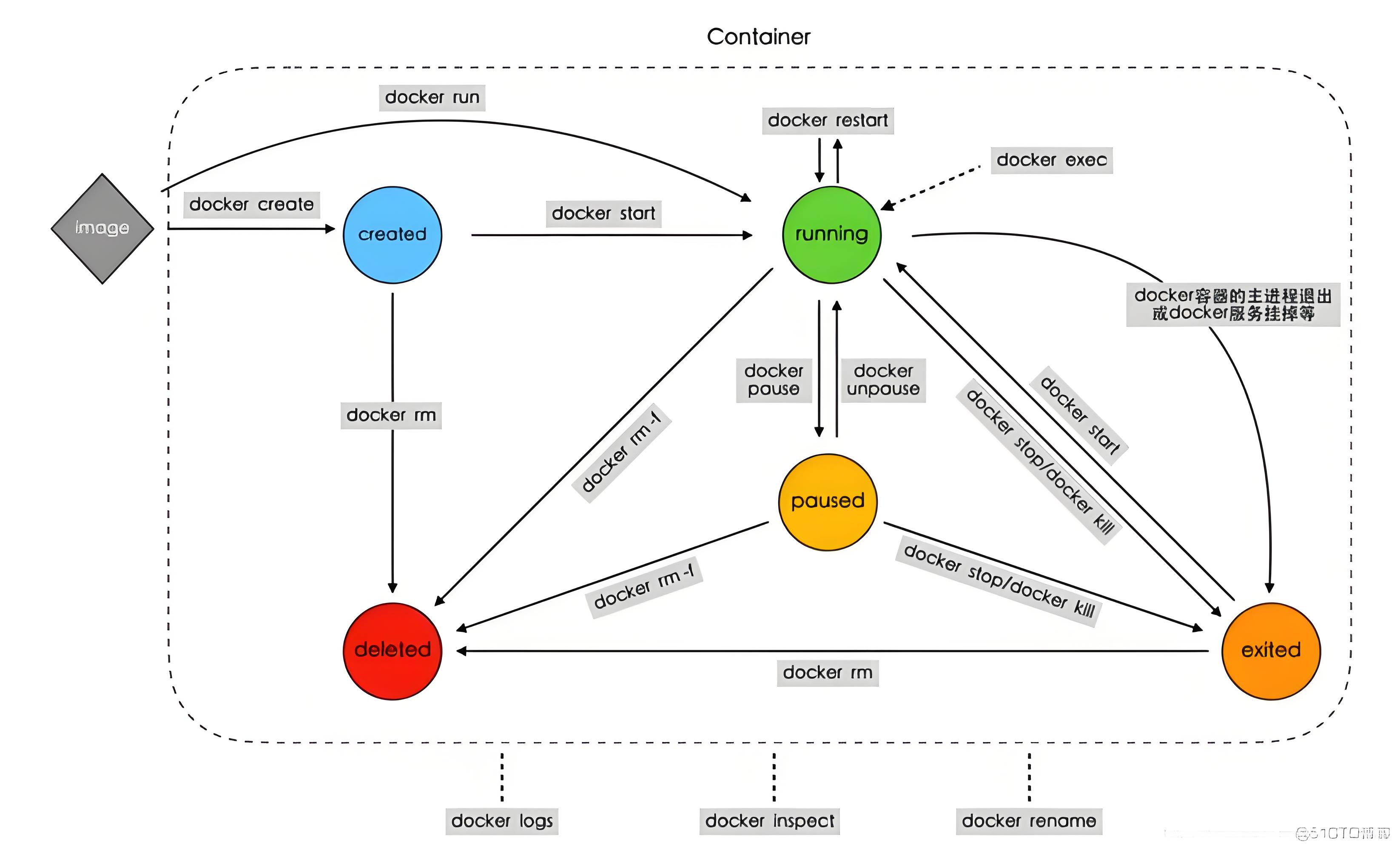1
2
3
4
5
6
7
8
9
10
11
12
13
14
15
16
17
18
19
20
21
22
23
24
25
26
27
28
29
30
31
32
33
34
35
36
37
38
39
40
41
42
43
44
45
46
47
48
49
50
51
52
53
54
55
56
57
58
59
60
61
62
63
64
65
66
67
68
69
70
71
72
73
74
75
76
77
78
79
80
81
82
83
84
85
86
87
88
89
90
91
92
93
94
95
96
97
98
99
100
101
102
103
104
105
106
107
108
109
110
111
112
113
114
115
116
117
118
119
120
121
122
123
124
125
126
127
128
129
130
131
132
133
134
135
136
137
138
139
140
141
142
143
144
145
146
147
148
149
150
|
#include "Logger.h"
#include "Timestamp.h"
#include <mutex>
#include <thread>
#include <cstdarg>
#include <cstring>
#include <cstdio>
#include <cstdlib>
#include <string>
namespace mylib
{
Logger::LogLevel g_logLevel = Logger::TRACE;
bool showMicroseconds = false;
bool enableColorLog = true;
static std::mutex g_mutex;
static Logger::OutputFunc g_output = [](const char *msg, int len)
{ fwrite(msg, 1, len, stdout); };
static Logger::FlushFunc g_flush = []()
{ fflush(stdout); };
__thread char t_errnobuf[512];
__thread char t_time[32];
__thread time_t t_lastSecond;
const char *strerror_tl(int savedErrno)
{
return strerror_r(savedErrno, t_errnobuf, sizeof(t_errnobuf));
}
static void formatTime(char *buf, size_t size)
{
time_t now = time(nullptr);
if (now != t_lastSecond)
{
t_lastSecond = now;
struct tm tm_time;
gmtime_r(&now, &tm_time);
snprintf(buf, size, "%4d%02d%02d %02d:%02d:%02d",
tm_time.tm_year + 1900, tm_time.tm_mon + 1, tm_time.tm_mday,
tm_time.tm_hour, tm_time.tm_min, tm_time.tm_sec);
}
}
static const char *levelNames[] = {
mylib::enableColorLog ? "\033[36mTRACE\033[0m" : "TRACE",
mylib::enableColorLog ? "\033[34mDEBUG\033[0m" : "DEBUG",
mylib::enableColorLog ? "\033[32mINFO\033[0m" : "INFO",
mylib::enableColorLog ? "\033[33mWARN\033[0m" : "WARN",
mylib::enableColorLog ? "\033[31mERROR\033[0m" : "ERROR",
mylib::enableColorLog ? "\033[35mFATAL\033[0m" : "FATAL",
};
void Logger::log(SourceFile file, int line, LogLevel level, const char *fmt, ...)
{
if (level < g_logLevel)
return;
std::string time_buf;
Timestamp timestamp = Timestamp::now();
time_buf = timestamp.toFormattedString(showMicroseconds);
char msg_buf[1024];
va_list args;
va_start(args, fmt);
vsnprintf(msg_buf, sizeof(msg_buf), fmt, args);
va_end(args);
char line_buf[2048];
snprintf(line_buf, sizeof(line_buf), "[%s][%s] %s:%d: %s\n",
time_buf.c_str(), levelNames[level], file.data_, line, msg_buf);
std::lock_guard<std::mutex> lock(g_mutex);
g_output(line_buf, strlen(line_buf));
g_flush();
if (level == FATAL)
abort();
}
void Logger::log(SourceFile file, int line, LogLevel level, const char *func, const char *fmt, ...)
{
if (level < g_logLevel)
return;
std::string time_buf;
Timestamp timestamp = Timestamp::now();
time_buf = timestamp.toFormattedString(showMicroseconds);
char msg_buf[1024];
va_list args;
va_start(args, fmt);
vsnprintf(msg_buf, sizeof(msg_buf), fmt, args);
va_end(args);
char line_buf[2048];
snprintf(line_buf, sizeof(line_buf), "[%s][%s] %s %s:%d: %s\n",
time_buf.c_str(), levelNames[level], func, file.data_, line, msg_buf);
std::lock_guard<std::mutex> lock(g_mutex);
g_output(line_buf, strlen(line_buf));
g_flush();
if (level == FATAL)
abort();
}
void Logger::logSys(SourceFile file, int line, bool fatal, const char *fmt, ...)
{
int savedErrno = errno;
LogLevel level = fatal ? FATAL : ERROR;
if (level < g_logLevel)
return;
std::string time_buf;
Timestamp timestamp = Timestamp::now();
time_buf = timestamp.toFormattedString(showMicroseconds);
char msg_buf[1024];
va_list args;
va_start(args, fmt);
vsnprintf(msg_buf, sizeof(msg_buf), fmt, args);
va_end(args);
char line_buf[2048];
snprintf(line_buf, sizeof(line_buf), "[%s][%s] %s:%d: %s (errno=%d: %s)\n",
time_buf.c_str(), levelNames[level], file.data_, line, msg_buf, savedErrno, strerror_tl(savedErrno));
std::lock_guard<std::mutex> lock(g_mutex);
g_output(line_buf, strlen(line_buf));
g_flush();
if (fatal)
abort();
}
Logger::LogLevel Logger::logLevel() { return g_logLevel; }
void Logger::setLogLevel(LogLevel level) { g_logLevel = level; }
void Logger::setOutput(OutputFunc output)
{
std::lock_guard<std::mutex> lock(g_mutex);
g_output = output;
}
void Logger::setFlush(FlushFunc flush)
{
std::lock_guard<std::mutex> lock(g_mutex);
g_flush = flush;
}
};
|